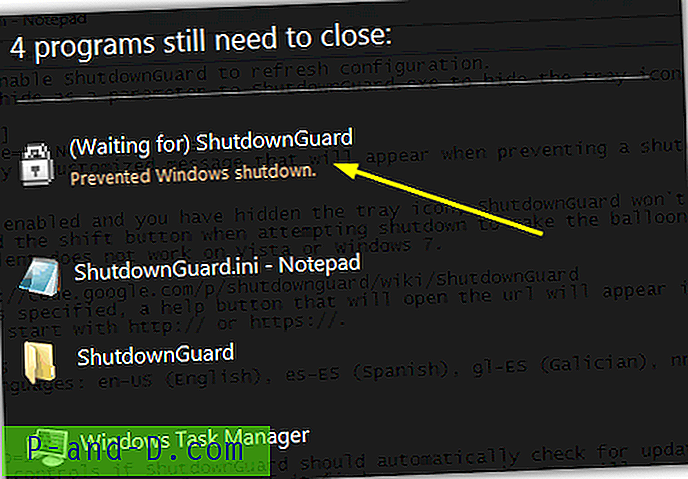Microsoft Office Picture Manager är en grafikvisare och redaktör som introducerades i Microsoft Office 2003 och inkluderade fram till Office 2010. Många föredrar den goda gamla Microsoft Office Picture Manager, kanske för det är UI eller UX, och vill installera den på Windows 10.
Microsoft har dock avslutat Picture Manager med lanseringen av Office 2013. Den motsvarande funktionaliteten finns nu i Windows 10s Photos-app, som har bildskärning, storleksändring, borttagning av röda ögon, skärning av videor och andra funktioner. Alternativt kan du också aktivera den klassiska Windows Photo Viewer med registret eller installera Windows Live Photo Gallery (som nu inte stöds av Microsoft).
Om du desperat behöver Office Picture Viewer är den goda nyheten att du fortfarande kan installera den i Windows 10. Installationsprogrammet för SharePoint Designer 2010 inkluderar Office Picture Manager som en valfri komponent som kan installeras som ett fristående program.
I den här artikeln beskrivs hur du installerar Office Picture Manager i Windows 10 och tidigare, oavsett Office-version - t.ex. Office 2013, Office 2016, Office 365 - installerad på datorn. Office Picture Manager är supersnabb (som Windows Photo Viewer), speciellt om du ska använda den som en förhandsgranskare av bilder.
Installera Office Picture Manager i Windows 10
För att installera Office Picture Manager i Windows 10, ladda ner Microsoft SharePoint Designer 2010 och kör installationen. I listan över komponenter som ska installeras väljer du bara Office Picture Manager som finns i kategorin Office Tools . Detta installerar Office Picture Manager som ett fristående program. Office Picture Manager behöver inte en licensnyckel eller aktivering.
SharePoint Designer 2010: s officiella systemkravssida anger "Windows 7, Windows Server 2003 R2 x64-utgåvor, Windows Server 2008, Windows Server 2008 R2, Windows Vista Service Pack 1". Men programvaran körs felfritt på Windows 10.
Här är nedladdningslänkar via officiella Microsoft Download Center.
- Ladda ner Microsoft SharePoint Designer 2010 (64-bitars) - [279 MB]
- Ladda ner Microsoft SharePoint Designer 2010 (32-bitars) - [254 MB]
Kör installationsfilen SharePointDesigner.exe och klicka på Anpassa i den första installationsskärmen.

Avaktivera alla komponenter i alla kategorier på skärmen Installationsalternativ, utom Microsoft Office Picture Manager .
Tips: Högerklicka på varje sektionshuvud och välj “Ej tillgängligt” i rullgardinsmenyn. Detta inaktiverar alla alternativ. Expandera sedan Office-verktyg och aktivera Microsoft Office Picture Manager.
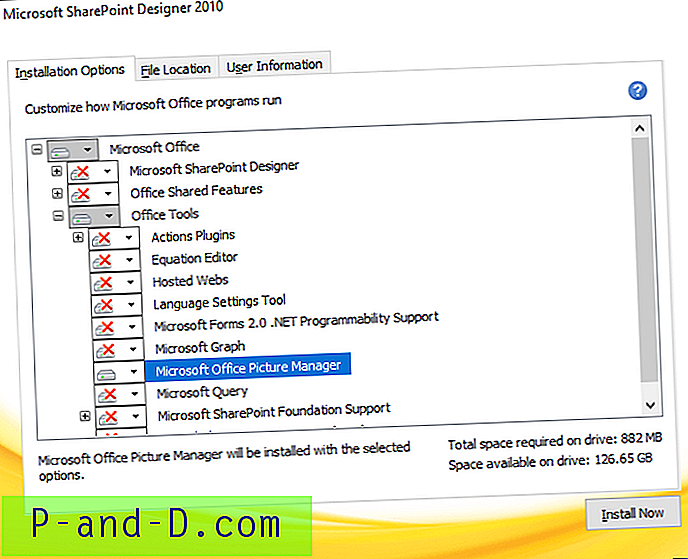
Klicka på Installera nu och slutför processen.
Office Picture Manager kommer nu att visas i din Start-meny> Lista över alla appar. Om den inte visas kan du skapa en genväg till följande mål manuellt:
C: \ Programfiler \ Microsoft Office \ Office14 \ OIS.EXE
När du öppnar applikationen för första gången blir du ombedd att välja hur du ska uppdatera programvaran. Klicka på Använd rekommenderade inställningar och klicka på OK. Detta alternativ säkerställer att Office-programvaran uppdateras automatiskt.
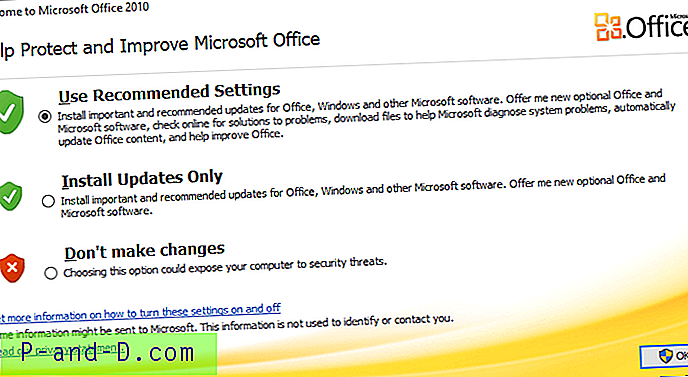
Office Picture Manager registreras med standardapparna (tidigare "Standardprogram"), och du kan ställa in den som standardvisare i stället för den nya Foton-appen eller Windows Photo Viewer.
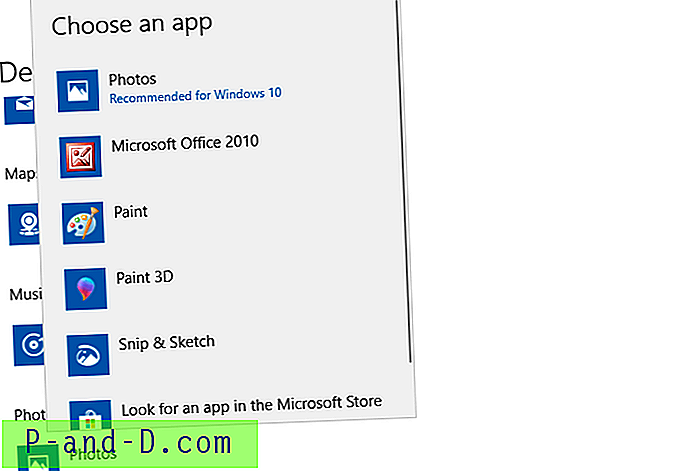
När du har ställt in den som standardvisare öppnar du filen med Office Picture Manager genom att dubbelklicka på en bildfil. Det är en lättvisare och redaktörsprogram, mycket bättre än Windows Photo Viewer, och liknande Windows Live Photo Gallery.
RELATERADE: Ladda ner Windows Live Photo Gallery (Windows Live Essentials)Office Picture Manager kan ändra bildens ljusstyrka och kontrast, ta bort röda ögon, beskära, rotera, vända, komprimera och ändra storlek på bilder.

Office-uppdateringar
Efter installation av Office Picture Manager och omstart av systemet, kommer vissa Office 2010-uppdateringar att erbjudas via Windows Update-kanalen. Se till att installera dem alla, inklusive det senaste servicepaketet (Office Service Pack 2).
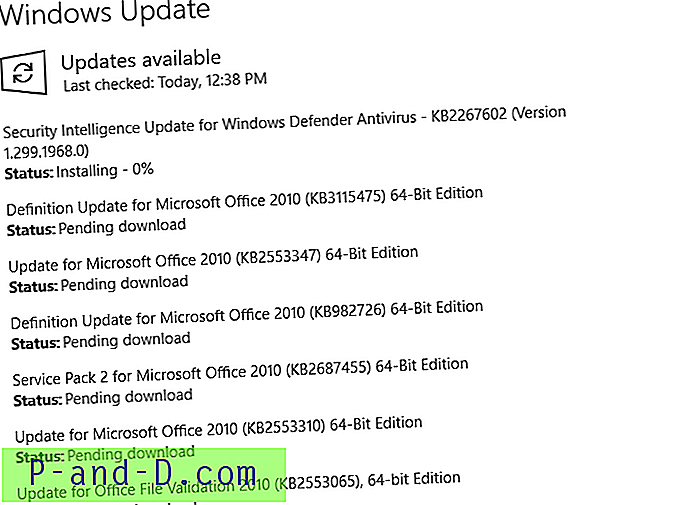
Var inte förvånad över att se om PowerPoint 2010, SharePoint 2010, Word 2010, Excel 2010, Visio 2010, Access 2010 säkerhetsuppdateringar även om du bara installerade Office Picture Manager. Det verkar inte vara ett sätt att inaktivera installationen av de irrelevanta uppdateringarna. Men eftersom Microsoft tror att de är relevanta för ditt system av någon anledning, fortsätt och installera dem.
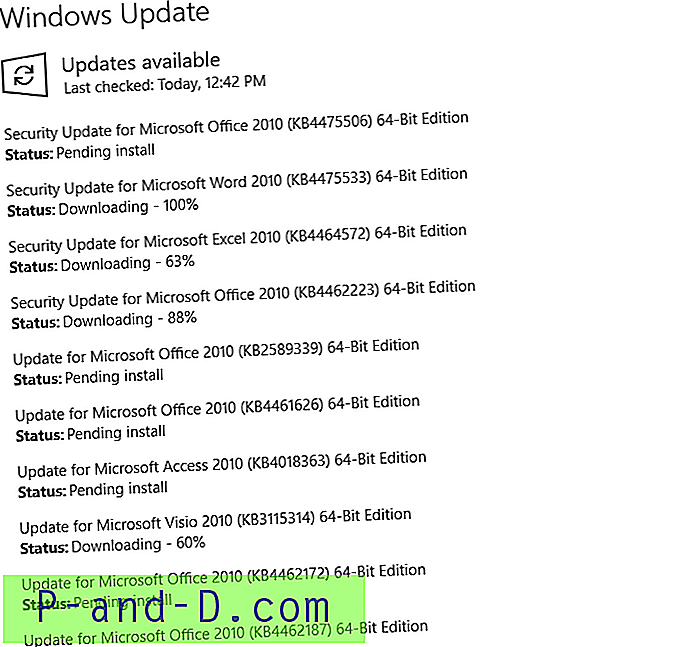
Du kan hålla en flik över det senaste tillgängliga på den här länken:
- Office-uppdateringar via Senaste uppdateringar för versioner av Office som använder Windows Installer (MSI)
Stängande ord
Observera att Microsoft kommer att avsluta stödet för Office 2010 den 13 oktober 2020. Efter detta datum får du inga funktionsuppdateringar, bugfixar och säkerhetsuppdateringar för Office 2010-produkter, som inkluderar SharePoint Designer 2010.
Detta innebär att om du fortsätter att använda Office-produkterna (inklusive Office Picture Manager-fristående installation) efter den 13 oktober 2020, kommer din dator att vara sårbar. Om du huvudsakligen använder en dator offline - för bildredigeringsuppgift snarare än webbsökning, bör detta dock inte vara ett problem.
Eftersom Office 2010 närmar sig slutet på supporten (oktober 2020) och Windows Live Photo Gallerys support redan har avslutats är det klokt att byta till ett annat bildvisarprogram av säkerhetsskäl. Du kan prova den nya Photos-appen eller använda Windows Photo Viewer (har ingen redigeringsfunktion) eller byta till en tredje parts redaktör som ImageGlass, IrfanView, etc.